Informação preliminar

Antes de chegar ao cerne do assunto, irei explicar como fazer login de administrador no Windows 8, parece-me correcto fazer alguns esclarecimentos sobre a possibilidade em questão.
Para começar, como mencionei no início do artigo, uma distinção clara deve ser feita entre um relato administrador "Classic" e uma conta de superadministrador.
A conta do administrador permite que você execute ações que podem impactar, embora não de forma ilimitada, o sistema e outros usuários, como instalar e remover um programa, alterar as configurações do sistema e assim por diante.
A conta de superadministrador adiciona aos privilégios do administrador padrão a capacidade de agir com total liberdade nas configurações do Windows, de ignorar o controle da conta do usuário e ter acesso até mesmo às áreas do sistema que geralmente são inacessíveis a outros tipos de conta. Observe, no entanto, que seu uso exclui a possibilidade de sincronizar suas configurações na nuvem e usar aplicativos da Microsoft Store.
Dito isso, existem várias maneiras de realizar operações que exigem permissões de administrador no computador e de converter uma conta de usuário em administrador ou superadministrador. No primeiro caso, você precisa conhecer o senha pelo menos um administrador de computador; no segundo, você se conectou ao sistema com uma conta de administrador existente.
Como fazer login de administrador no Windows 8
Tendo feito os esclarecimentos necessários acima, eu diria que você finalmente está pronto para agir para descobrir, portanto, quais são as etapas a serem executadas para efetuar login como administrador no Windows 8.
Para ser mais preciso, se você estiver usando uma conta padrão e quiser entender como aproveitar as vantagens oferecidas por um conta de administrador, encontre todas as explicações de que você precisa logo abaixo.
Obtenha privilégios elevados
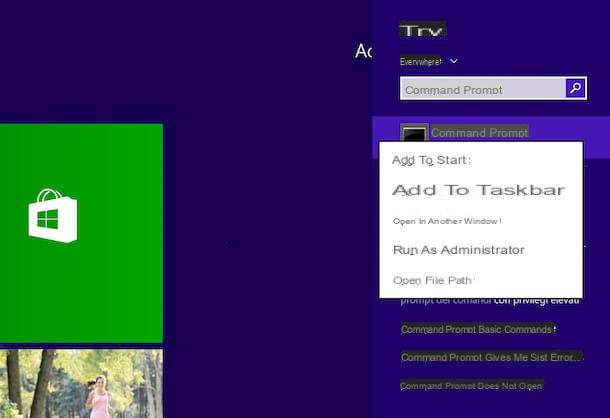
A maneira mais rápida e fácil de realizar operações no Windows 8 como administrador é obter privilégios elevados inserindo o senha administrativa. A coisa, eu antecipo, não implica no fato de que você tem que fazer login como administrador, basta inserir a chave de acesso necessária no momento apropriado e é isso.
Para fazer isso, tudo o que você precisa fazer é realizar a operação que pretende realizar (por exemplo, instalar um programa) e, quando a aquisição de privilégios elevados for necessária, digite na caixa apropriada que você vê aparecer na tela, o senha para uma das contas de administrador em uso no computador. Em seguida, clique no botão Sim e pronto.
No que diz respeito à execução dos programas, em vez disso, basta clicar com o botão direito do mouse no ícone do software de referência e selecionar, no menu que se abre, o item Executar como administrador. Quando solicitado, digite o senha de uma das contas de administrador no PC e é isso.
Mude o tipo de conta
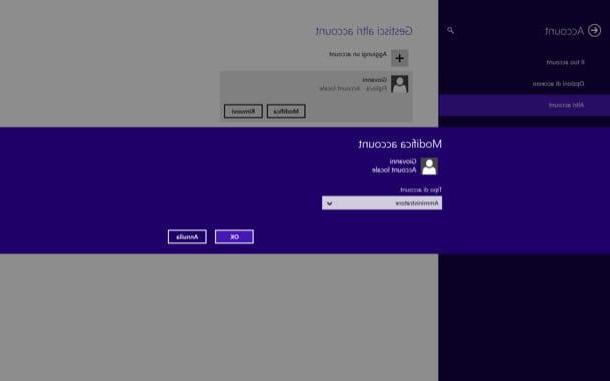
Você quer transformar uma conta padrão em uma conta de administrador? Você pode fazer isso facilmente, mas apenas enquanto estiver conectado ao sistema com uma conta com privilégios administrativos.
Tudo que você precisa fazer é entrar no tela inicial clicando em Botão Iniciar (aquele com o bandeira do windows) que você encontra na parte inferior esquerda do barra de tarefas, pressione o botão com o lupa localizado no canto superior direito, digite o termo "Configurações do PC" no campo exibido e clique no resultado relevante.
Na tela que se abre, selecione o item primeiro Conta localizado na barra lateral esquerda e então Outras contas, que está sempre à esquerda. Clique, portanto, empadrão de conta para se tornar administrador e clicar no botão Editar localizado abaixo de sua foto.
Em conclusão, defina a entrada Administrador no menu suspenso Tipo de conta, clique no botão OK e pronto.
Se quiser, você pode obter o mesmo resultado do Painel de comando. Para acessá-lo, clique em Botão Iniciar e então no botão com o lupa localizado no canto superior direito, no tela inicial. Então digite "Painel de controle" no campo de pesquisa exibido e selecione o primeiro resultado relevante.
Na janela que se abre, clique no item Alterar tipo de conta colocado sob o título Conta de usuário e segurança familiar (se você não pode ver esses itens, selecione visualizar por categoria no menu no canto superior direito), clique em nome da conta editar e selecionar a opção Alterar tipo de conta localizado na barra lateral esquerda.
Por fim, coloque a marca de seleção ao lado do item Administrador e salve as alterações clicando no botão Alterar tipo de conta, localizado no canto inferior direito. Fácil, certo?
Como fazer login como superadministrador no Windows 8
Quanto aoadministrador da conta, existem várias formas de habilitá-lo no Windows 8. Todas, como disse no início do guia, porém, requerem o uso de uma conta de administrador padrão para serem colocadas em prática: aqui tudo é explicado em detalhes.
Prompt de comando
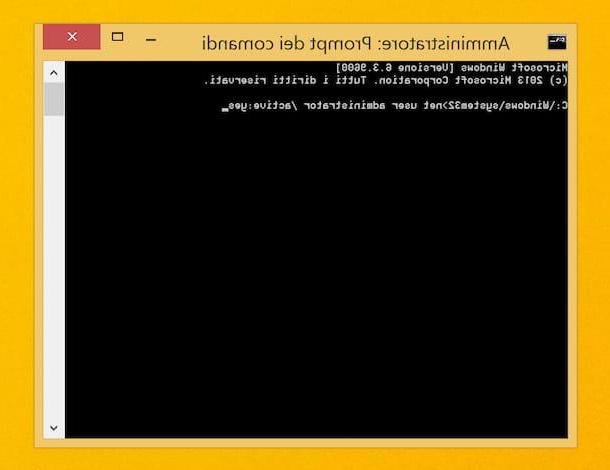
O primeiro sistema, além do mais rápido, que quero convidar você a considerar para ativar a conta de superadministrador no Windows 8 é aproveitar as vantagens do Prompt de comando.
Em seguida, clique em Botão Iniciar (aquele com o bandeira do windows) localizado na parte inferior esquerda do barra de tarefas, clique no botão com o lupa no canto superior direito do tela inicial, modelo "Prompt de comando" no campo de pesquisa que aparece, clique com o botão direito no primeiro resultado relevante e selecione a entrada Executar como administrador no menu que é aberto.
Neste ponto, clique no botão Sim, digite o comando net user administrador / active: yes na janela Prompt e pressione a tecla Transmissão no teclado do PC, para ativar a conta de superadministrador.
Para verificar se tudo correu bem, volte ao tela inicial e clique em seu nome canto superior direito: aquele nomeado também deve aparecer na lista de usuários Administrador. Para fazer login no último, selecione-o na lista.
Quando você terminar de usar a conta de superadministrador, para desligá-lo, abra o Prompt de Comando novamente com privilégios de administrador (como indiquei anteriormente), digite o comando net user administrador / active: nenhum e aperte o botão Transmissão no teclado do PC.
Se você não planeja desativar a conta de administrador imediatamente, recomendo fortemente a configuração de uma para ela senha de acesso. Para fazer isso, clique em Botão Iniciar, no botão com a lupa localizada no canto superior direito da tela inicial, digite "Configurações do PC" no campo de pesquisa exibido e selecione o primeiro resultado relevante.
Na nova tela que é mostrada a você, selecione o item Conta localizado na barra lateral esquerda, então Opções de acesso que está sempre à esquerda e clique no botão Adicionar colocado sob o título Palavra-passe. Feito!
Editor de Política de Segurança
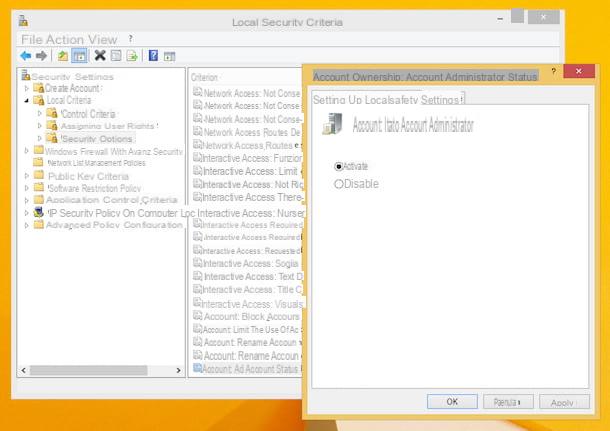
Outra maneira que você tem de fazer login como superadministrador no Windows 8 é aproveitar as vantagens doEditor de Política de Segurança, a interface de gerenciamento que permite definir o comportamento do sistema operacional em determinados cenários particularmente delicados.
Para acessá-lo, pressione a combinação de teclas Win + R no teclado do seu computador e dê o comando secpol.msc na janela de Corre, que deveria ter aberto na área de trabalho nesse meio tempo. Em seguida, aperte o botão Transmissão no teclado.
Agora que você vê a janela do Editor de política de segurança, expanda as seções Critérios Locais encontrado no menu à esquerda e então aquele Opções de segurança (sempre localizado à esquerda) e, em seguida, clique duas vezes na chave Conta: status da conta do administrador, selecione o valor em na nova janela que é mostrada a você e clique no botão OK para confirmar as alterações. Depois, reinicie o seu PC.
Quando não precisar mais da conta de superadministrador, você pode desative-os usar através do Prompt de comando, conforme visto em conjunto na etapa anterior. Mesmo neste caso, se você não pretende desativar imediatamente a conta de administrador, sugiro que você defina uma senha para proteger o seu uso, sempre após o login e sempre seguindo as instruções de como fazer que te dei nas linhas anteriores.
Como fazer login como administrador do Windows 8

























